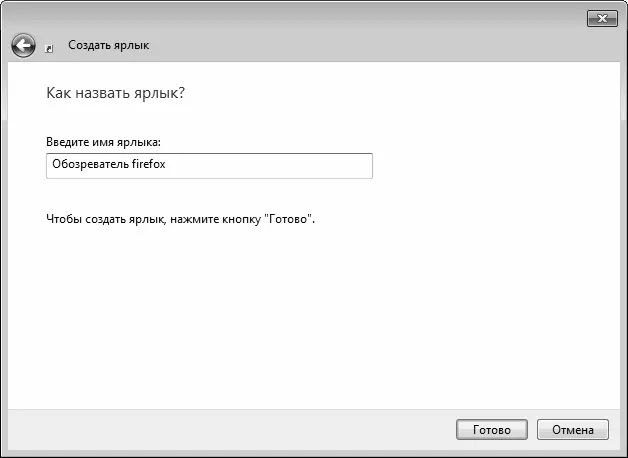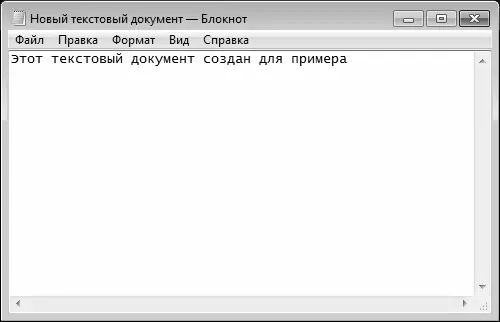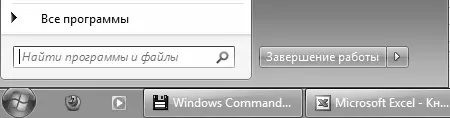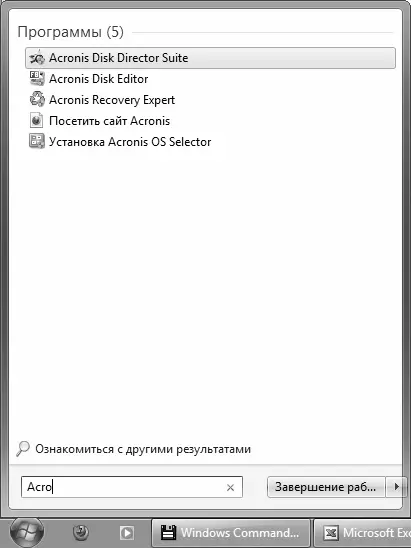После этого в окне Мастера (см. рис. 2.4) нужно нажать кнопку Далее – в результате на экране отобразится окно, которое показано на рис. 2.6.
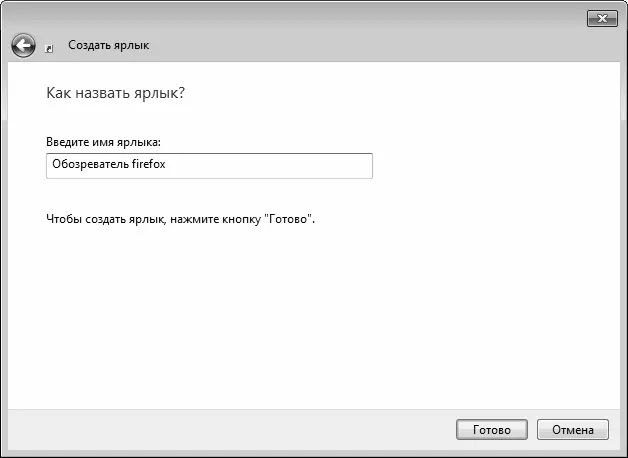
Рис. 2.6.Ввод имени ярлыка
В данном окне нужно с клавиатуры ввести произвольное имя ярлыка (можно оставить и вариант, предлагаемый системой по умолчанию – это имя будет совпадать с именем файла), и нажать кнопку Готово.
Как создать текстовый документ?
Иногда возникает необходимость максимально быстро создать текстовый документ – например, чтобы срочно зафиксировать какую-то информацию, которую есть риск забыть или потерять. Это делается следующим образом.
Щелкните в любом свободном месте Рабочего стола правой кнопкой мыши, и в открывшемся контекстном меню выберите команду Создать ▶ Текстовый документ (рис. 2.7).

Рис. 2.7.Создание текстового документа
В результате на Рабочем столе появится ярлык текстового документа, которому по умолчанию будет присвоено имя Новый текстовый документ (при необходимости это имя вы можете изменить по своему усмотрению). Щелкните мышью в любом свободном месте Рабочего стола (чтобы отключился режим редактирования имени ярлыка), после чего запустите этот ярлык. В результате отобразится окно встроенного текстового редактора «Блокнот» (подробнее с этой программой мы познакомимся позже), рис. 2.8.
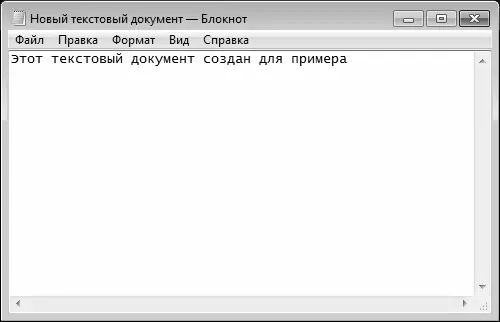
Рис. 2.8.Ввод текста
В данном окне нужно с клавиатуры ввести текст документа. Чтобы сохранить введенные данные, нажмите в левом верхнем углу данного окна кнопку Файл, и в открывшемся меню выберите команду Сохранить. К аналогичному результату приведет нажатие комбинации клавиш Ctrl+S. Если вы все же забудете сохранить данные, то при закрытии этого окна программа выдаст дополнительный запрос на сохранение введенной информации.
Поиск нужного документа или файла порой может отнять массу времени. Однако в операционной системе Windows имеется механизм, который специально предназначен для быстрого поиска объектов. Причем в Windows 7 он намного удобнее, чем в предыдущих версиях этой системы.
Чтобы быстро найти файл, используйте строку поиска в меню Пуск (рис. 2.9).
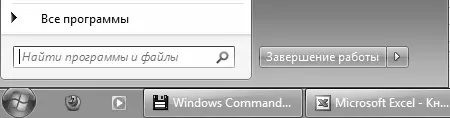
Рис. 2.9.Строка поиска в меню Пуск
Как видно на рисунке, по умолчанию в данной строке отображается текст Найти программы и файлы. Щелкните в ней мышью (текст автоматически исчезнет), и с клавиатуры введите имя или фрагмент имени объекта, который вы хотите найти.
Поиск будет осуществляться по мере ввода данных. При этом в верхней части меню Пуск будет автоматически формироваться список объектов, удовлетворяющих условию поиска (рис. 2.10).
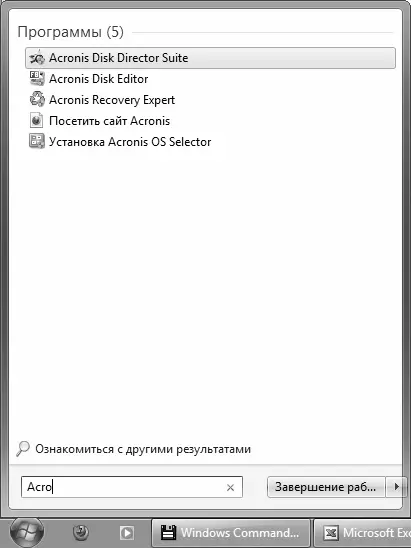
Рис. 2.10.Поиск данных в Windows 7
Чтобы быстро перейти к найденному объекту, щелкните на соответствующей позиции в списке результатов поиска.
Как воспроизвести мультимедийный файл?
Для воспроизведения мультимедийных файлов существуют специальные программные средства. Одна из самых популярных таких программ – это проигрыватель Windows Media, который входит в комплект поставки Windows, и является универсальным приложением, позволяющим и музыку слушать, и видео смотреть.
Самый простой способ воспроизвести аудио– или видео-файл – просто запустить его двойным щелчком мыши. В этом случае он будет воспроизведен программой, которая используется в компьютере по умолчанию для проигрывания файлов данного типа.
Однако можно воспроизводить медиа-файлы и другим способом. Запустите Windows Media, и выполните команду главного меню Файл ▶ Открыть(эта команда вызывается также нажатием комбинации клавиш Ctrl+O), рис. 2.11.

Рис. 2.11.Открытие мультимедийного файла
При активизации данной команды на экране откроется окно, в котором нужно указать путь к файлу для воспроизведения (рис. 2.12).
Читать дальше
Конец ознакомительного отрывка
Купить книгу